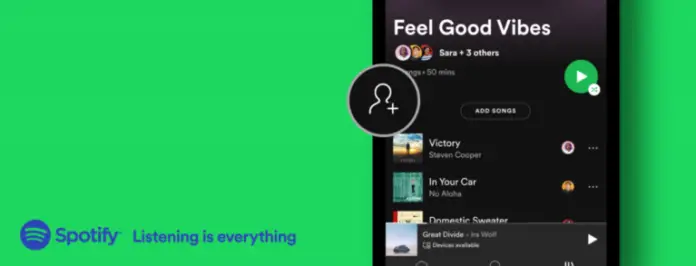Pokud používáte službu Spotify, časem se počet seznamů skladeb velmi zvětší a některé z nich se vám již nemusí líbit. Chcete-li je uspořádat, má smysl odstranit seznamy skladeb, které nepotřebujete. Postup odstranění je intuitivní: přejdete na seznamy skladeb a ty, které nechcete, odstraníte prostřednictvím nastavení seznamu skladeb.
Jak odstranit seznam skladeb ve službě Spotify v zařízení iPhone, iPad nebo Android?
Chcete-li odstranit seznam skladeb z knihovny Spotify v mobilní aplikaci, postupujte podle následujících kroků:
- Otevřete aplikaci Spotify.
- Přejděte do své knihovny.
- Klepněte na ikonu se třemi tečkami v seznamu skladeb; v zařízení iPhone přejeďte prstem nahoru, abyste prošli nabídku a zobrazili nabídku „Odstranit“.
- Klepněte na možnost Smazat seznam skladeb;
- Ve vyskakovacím okně potvrďte akci klepnutím na možnost Smazat.
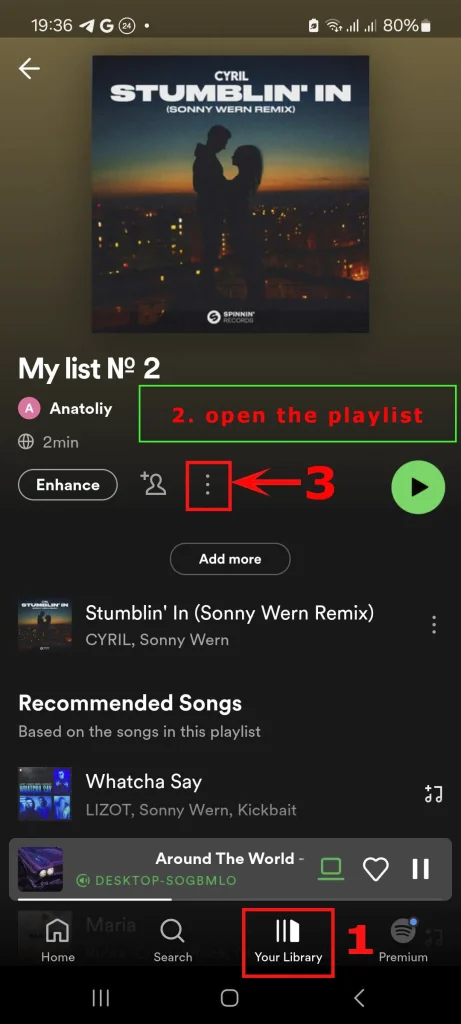
V telefonech se systémem Android se do nabídky odstranění dostanete podržením tlačítka seznamu skladeb po dobu 3 sekund. Na telefonech iPhone taková možnost není.
Jak odstranit seznam skladeb ve službě Spotify v počítači
Existuje několik způsobů, jak odstranit seznam skladeb z knihovny v počítači. Příliš se od sebe neliší, ale přesto existují.
První rychlý způsob odstranění seznamu skladeb: Na seznam skladeb můžete najet kurzorem myši a kliknutím pravým tlačítkem myši otevřít nabídku, která vám umožní seznam skladeb upravit a odstranit. Jedná se o rychlý způsob odstranění seznamu skladeb, pokud nepotřebujete zobrazit jeho obsah. Pokud však chcete před odstraněním seznamu skladeb zkontrolovat, které skladby se v něm nacházejí, je lepší použít druhý způsob.
Druhý způsob odstranění seznamu skladeb:
Otevřete aplikaci na ploše.
Přejděte do části „Vaše knihovna“ a klikněte na seznam skladeb v dolní části levého postranního panelu. Seznam skladeb se otevře
Klikněte na tři tečky v otevřeném seznamu skladeb.
Ve vyskakovací nabídce klikněte na možnost „Odstranit“.
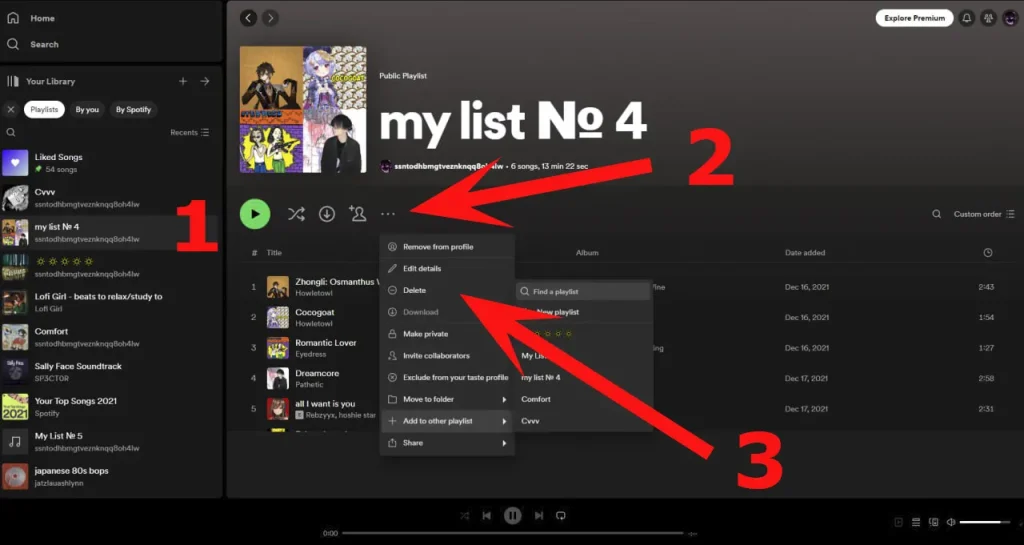
Měli byste také vědět, že:
Když odstraníte seznam skladeb Spotify, zmizí z vaší knihovny, ale zůstane k dispozici všem, kteří se k němu přihlásili;
Pokud nechcete veřejný seznam skladeb odstranit, zvažte jeho skrytí pomocí možnosti „Make secret“ v nabídce nastavení seznamu skladeb.